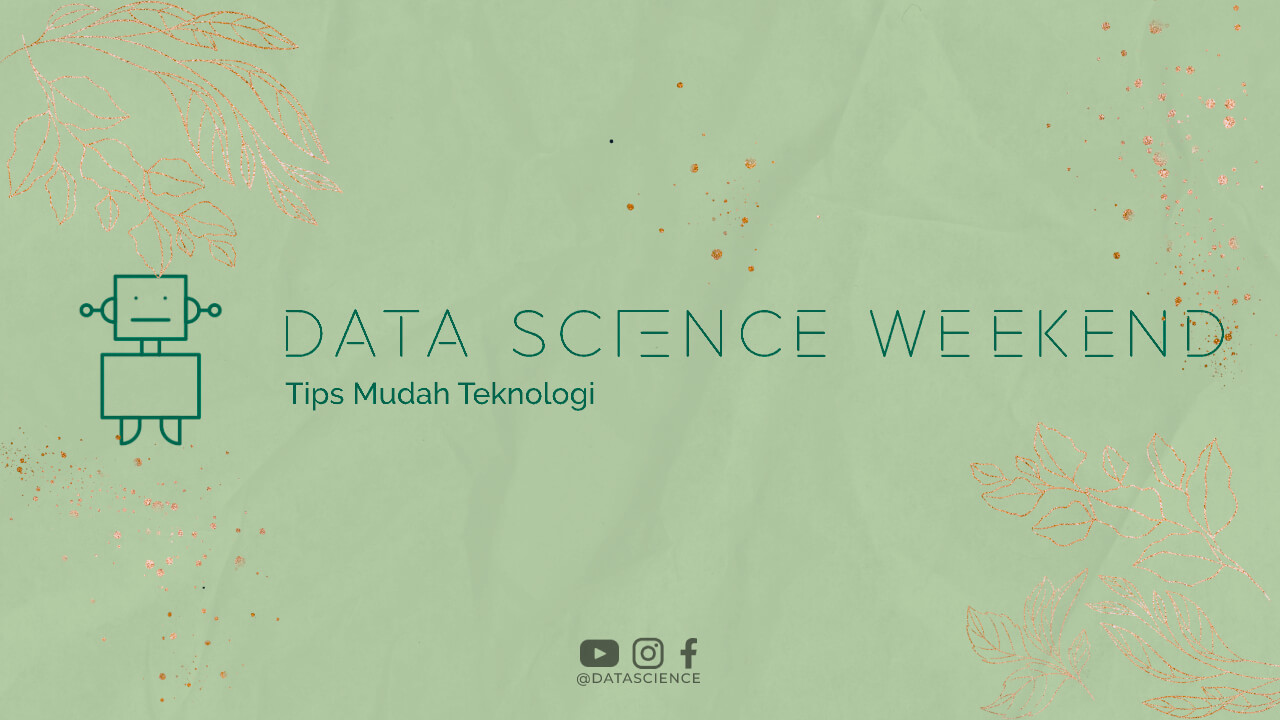Apakah Anda lupa password login untuk Mac Anda? Jangan khawatir, karena Anda dapat dengan mudah mengatasi masalah ini dengan mengikuti panduan ini. Dalam artikel ini, kami akan membahas cara reset login password macOS Anda dengan mudah.
1. Menggunakan Apple ID Anda
Jika Anda pernah mengaktifkan opsi “Find My” pada perangkat Mac Anda, Anda dapat dengan mudah mereset password login dengan menggunakan Apple ID. Berikut adalah langkah-langkahnya:
- Buka layar login pada Mac Anda dan klik opsi “Lupa kata sandi?”
- Masukkan Apple ID Anda dan klik “Next”.
- Ikuti instruksi pada layar untuk menyelesaikan proses reset password.
2. Menggunakan Mode Recovery
Jika Anda tidak mengaktifkan opsi “Find My” pada perangkat Mac Anda, Anda masih dapat mereset password login dengan menggunakan mode recovery. Berikut adalah langkah-langkahnya:
- Restart Mac Anda dan tahan tombol Command + R hingga logo Apple muncul.
- Pilih opsi “Utilities” dan kemudian “Terminal”.
- Masukkan perintah “resetpassword” pada Terminal dan tekan Enter.
- Pilih akun pengguna yang ingin direset passwordnya dan masukkan password baru.
- Klik “Save” dan restart Mac Anda.
3. Menggunakan Akun Administrator Lain
Jika Anda tidak dapat menggunakan Apple ID atau mode recovery untuk mereset password login, Anda masih dapat melakukannya dengan menggunakan akun administrator lain. Berikut adalah langkah-langkahnya:
- Login ke Mac Anda dengan menggunakan akun administrator lain.
- Buka “System Preferences” dan klik “Users & Groups”.
- Pilih akun pengguna yang ingin direset passwordnya dan klik “Reset Password”.
- Masukkan password baru dan klik “Change Password”.
4. Menggunakan Aplikasi Reset Password Pihak Ketiga
Jika Anda masih tidak dapat mereset password login setelah mencoba langkah-langkah di atas, Anda dapat menggunakan aplikasi reset password pihak ketiga seperti “Reset Password Pro” atau “Keychain Access”. Aplikasi ini dapat membantu Anda mereset password login dengan mudah. Namun, pastikan Anda men-download aplikasi dari sumber yang terpercaya.
5. Tips untuk Menghindari Lupa Password Login
Untuk menghindari lupa password login di masa depan, berikut adalah beberapa tips yang dapat Anda terapkan:
- Buat password yang kuat dan unik.
- Gunakan password manager untuk menyimpan password Anda.
- Gunakan fitur Touch ID atau Face ID jika perangkat Mac Anda mendukungnya.
- Catat password Anda di tempat yang aman dan terenkripsi.
Kesimpulan
Dalam artikel ini, kami telah membahas cara reset login password macOS dengan mudah. Jika Anda lupa password login Mac Anda, Anda dapat menggunakan Apple ID, mode recovery, akun administrator lain, atau aplikasi reset password pihak ketiga. Namun, pastikan Anda mengikuti langkah-langkah dengan hati-hati dan menghindari lupa password di masa depan dengan menerapkan tips yang telah kami sebutkan. Semoga berhasil!